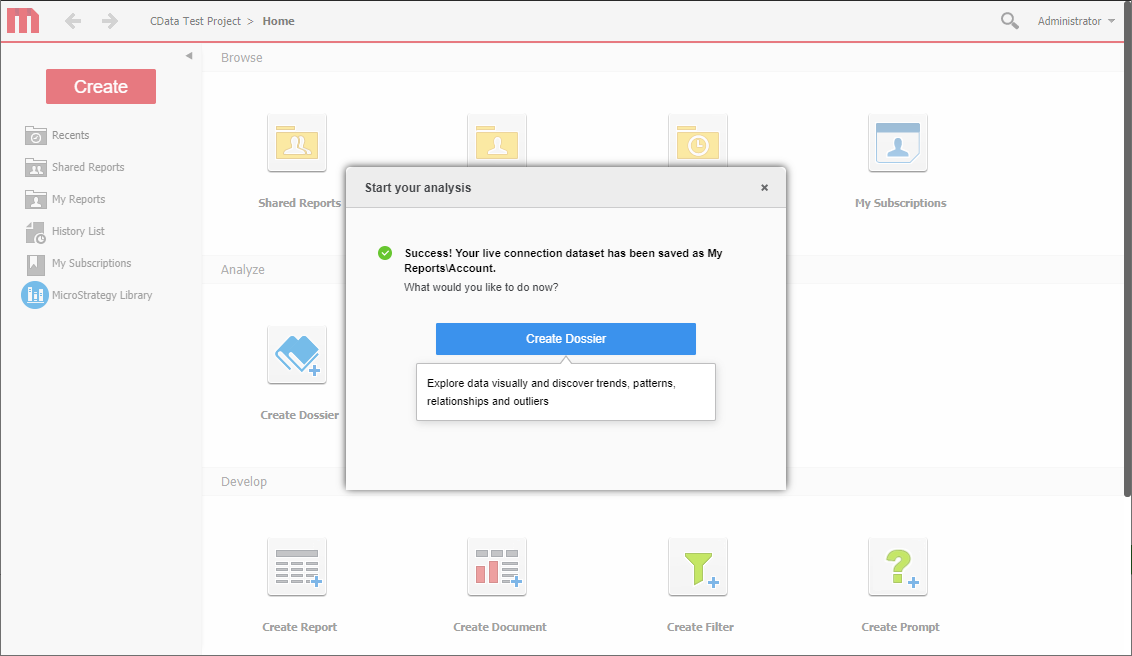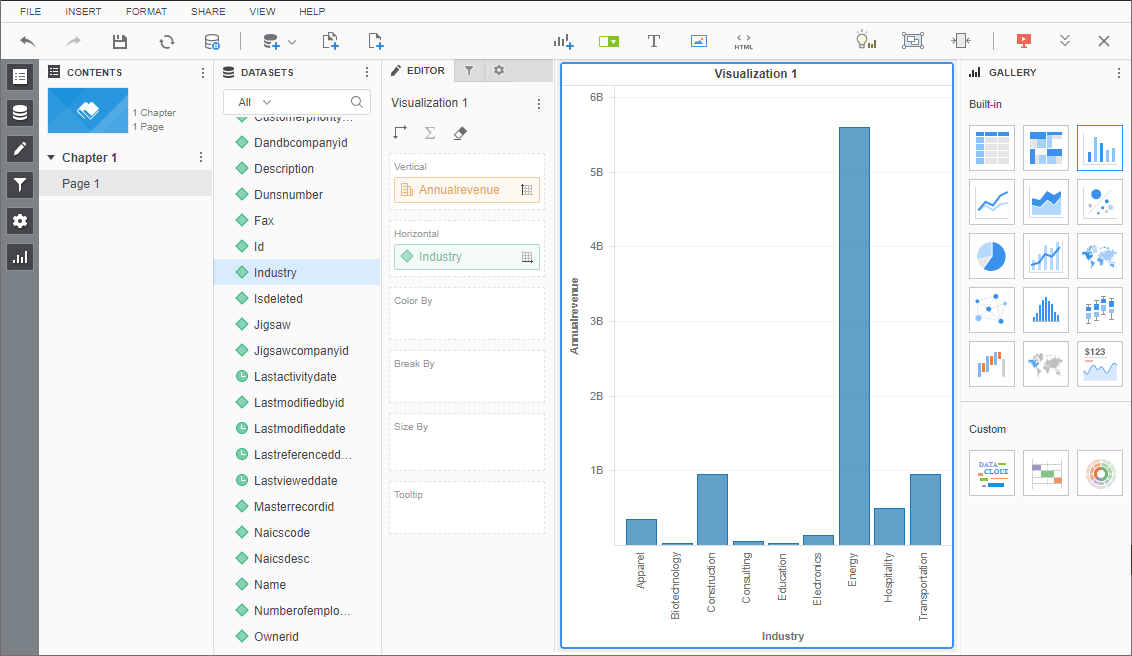こんにちは!ウェブ担当の加藤です。マーケ関連のデータ分析や整備もやっています。
MicroStrategy は、データドリブンイノベーションを可能にする分析およびモバイルプラットフォームです。MicroStrategy とCData Connect Cloud を組み合わせると、MicroStrategy からデータベースと同じ感覚でリアルタイムAirtable データにアクセスできるようになり、レポート機能と分析機能が拡張されます。この記事では、Connect Cloud でAirtable に接続し、MicroStrategy でConnect Cloud に接続してAirtable データの簡単なビジュアライゼーションを作成する方法について説明します。
クラウドベースの統合プラットフォームであるConnect Cloud は、クラウドベースのBI ツールや分析ツールの使用に理想的です。構成するサーバーやセットアップするデータプロキシがないため、Web ベースのUI を使用してAirtable へのリアルタイム接続を作成し、MicroStrategy から接続してAirtable データに基づくリアルタイムでの分析を開始できます。
Connect Cloud アカウントの取得
以下のステップを実行するには、CData Connect Cloud のアカウントが必要になります。こちらから製品の詳しい情報とアカウント作成、30日間無償トライアルのご利用を開始できますので、ぜひご利用ください。
Connect Cloud からAirtable に接続する
CData Connect Cloud は直感的なクリック操作ベースのインターフェースを使ってデータソースに接続します。
- Connect Cloud にログインし、 Add Connection をクリックします。
![コネクションを追加]()
- Add Connection パネルから「Airtable」を選択します。
![データソースを選択]()
-
必要な認証情報を入力し、Airtable に接続します。
Airtable への接続には、APIKey、BaseId、TableNames のプロパティが必須です。ViewNames は任意項目でテーブルのビューを指定することができます。
- APIKey : アカウントのAPI Key。取得には、アカウントにログインして、API セクションで「Generate API Key」をクリックします。
- BaseId : ベースのId。取得には、APIKey と同じ場所で、「Airtable API」をクリックするか、https://airtable.com/api
に進み、ベースを選択します。"The ID of this base is appxxN2ftedc0nEG7." というメッセージがIntroduction セッションで表示されます。
- TableNames : 選択されたベースのテーブル名のカンマ区切りのリスト。UI で見られるテーブル名と同じです。
- ViewNames : table.view 形式のビューのカンマ区切りのリスト。UI でみられるビュー名と同じです。
![Configuring a connection (Salesforce is showe)]()
- Create & Test をクリックします。
- Add Airtable Connection ページのPermissions タブに移動し、ユーザーベースのアクセス許可を更新します。
![権限の更新]()
パーソナルアクセストークンを追加する
OAuth 認証をサポートしないサービス、アプリケーション、プラットフォーム、フレームワークから接続する場合、パーソナルアクセストークン(Personal Access Token, PAT)を認証に使用できます。きめ細かくアクセスを管理するために、サービスごとに個別のPAT を作成するのがベストプラクティスです。
- Connect Cloud アプリの右上にあるユーザー名をクリックし、User Profile をクリックします。
- User Profile ページで、Personal Access Tokens セクションまでスクロールし、Create PAT をクリックします。
- PAT に名前を付け、Create をクリックします。
![新しいPAT を作成]()
- パーソナルアクセストークンは作成時にしか表示されないため、必ずコピーして安全に保存してください。
接続が構成されたら、MicroStrategy からAirtable データに接続できるようになります。
MicroStrategy を使用してAirtable データに接続し、ビジュアライズする
ネイティブSQL Server 機能を使ってデータソースを追加することにより、MicroStrategy からAirtable に接続できます。データソースを作成したら、MicroStrategy でAirtable データの動的なビジュアライゼーションを構築できます。
- MicroStrategy を開き、アカウントを選択します。
- [Add External Data]をクリックし、[Databases]を選択して[Import Option]として[Select Tables]を使用します。
![Adding External Data]()
- Import from Tables ウィザードでクリックして新しいデータソースを追加します。
- Database メニューで「SQL Server」を選択し、Version メニューで「SQL Server 2017」を選択します。
- 接続プロパティを以下のように設定します。
- Server Name:tds.cdata.com
- Port Number:14333
- Database Name:Airtable コネクションの名前(例: Airtable1)
- User:Connect Cloud ユーザー
- Password:Connect Cloud ユーザーのPAT
- Data Source Name:「CData Cloud Airtable」のような新しい外部データソースの名前
- 新しいデータソースのメニューを展開し、「Edit Catalog Options」を選択します。
![Edit the catalog options.]()
- 「SQL statement retreive columns ...」クエリを編集してWHERE 句にTABLE_SCHEMA = '#?Schema_Name?#' を含め、Apply -> OK の順にクリックします。(以下は完全なクエリです)
SELECT DISTINCT
TABLE_SCHEMA NAME_SPACE,
TABLE_NAME TAB_NAME,
COLUMN_NAME COL_NAME,
(CASE
WHEN
(DATA_TYPE LIKE '%char' AND (CHARACTER_SET_NAME='utf8' OR CHARACTER_SET_NAME='usc2'))
THEN
CONCAT('a',DATA_TYPE)
ELSE
DATA_TYPE
END) DATA_TYPE,
CHARACTER_MAXIMUM_LENGTH DATA_LEN,
NUMERIC_PRECISION DATA_PREC,
NUMERIC_SCALE DATA_SCALE
FROM
INFORMATION_SCHEMA.COLUMNS
WHERE
TABLE_NAME
IN
(#TABLE_LIST#) AND TABLE_SCHEMA='#?Schema_Name?#'
ORDER BY
1,2,3
- 新しいデータソースを選択し、仮想Airtable データベースに対応するNamespace を選択します。(Airtable1 など)
- テーブルをペインにドラッグして追加します。
![Select tables to insert.]() Note:リアルタイム接続を作成するため、テーブル全体を追加し、MicroStrategy 製品に固有のフィルタリングおよび集計機能を利用してデータセットをカスタマイズできます。
Note:リアルタイム接続を作成するため、テーブル全体を追加し、MicroStrategy 製品に固有のフィルタリングおよび集計機能を利用してデータセットをカスタマイズできます。
- [Finish]をクリックして、リアルタイム接続するオプションを選択してクエリを保存し、新しいドシエを作成するオプションを選択します。CData Connect Cloud の高性能データ処理によってリアルタイム接続が効果的に実現できます。
![Save the query and create a new dossier.]()
- ビジュアライゼーションを選択して表示するフィールドを選択し、フィルタを適用してAirtable データの新しいビジュアライゼーションを作成します。データ型は、動的なメタデータ検出によって自動的に検出されます。可能であれば、フィルタと集計によって生成された複雑なクエリはAirtable にプッシュダウンされ、サポートされていない操作(SQL 関数とJOIN 操作を含む)は、Connect Cloud に組み込まれたCData SQL エンジンによって管理されます。
![Visualize Airtable データ.]()
- ドシエの設定が完了したら、File -> Save とクリックします。
MicroStrategy とともにCData Connect Cloud を使用することで、Airtable データで強固なビジュアライゼーションとレポートを簡単に作成できます。Airtable(および100を超えるほかのデータソース)に接続する方法の詳細については、Connect Cloud ページにアクセスしてください。無償トライアルにサインアップして、MicroStrategy でリアルタイムAirtable データの操作をはじめましょう。





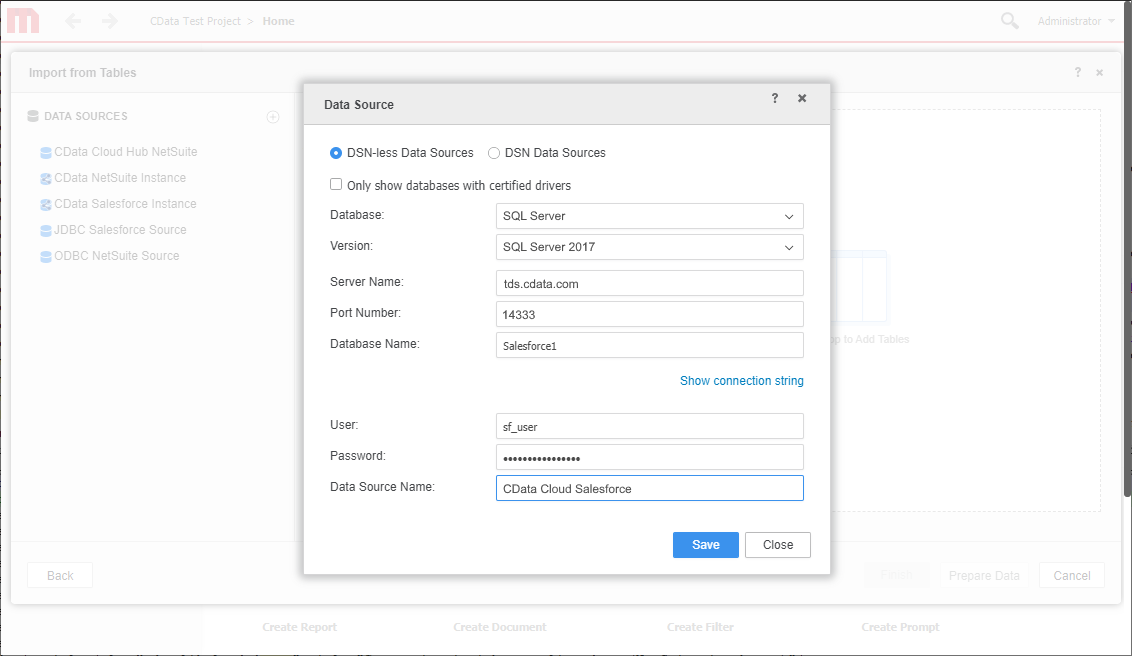
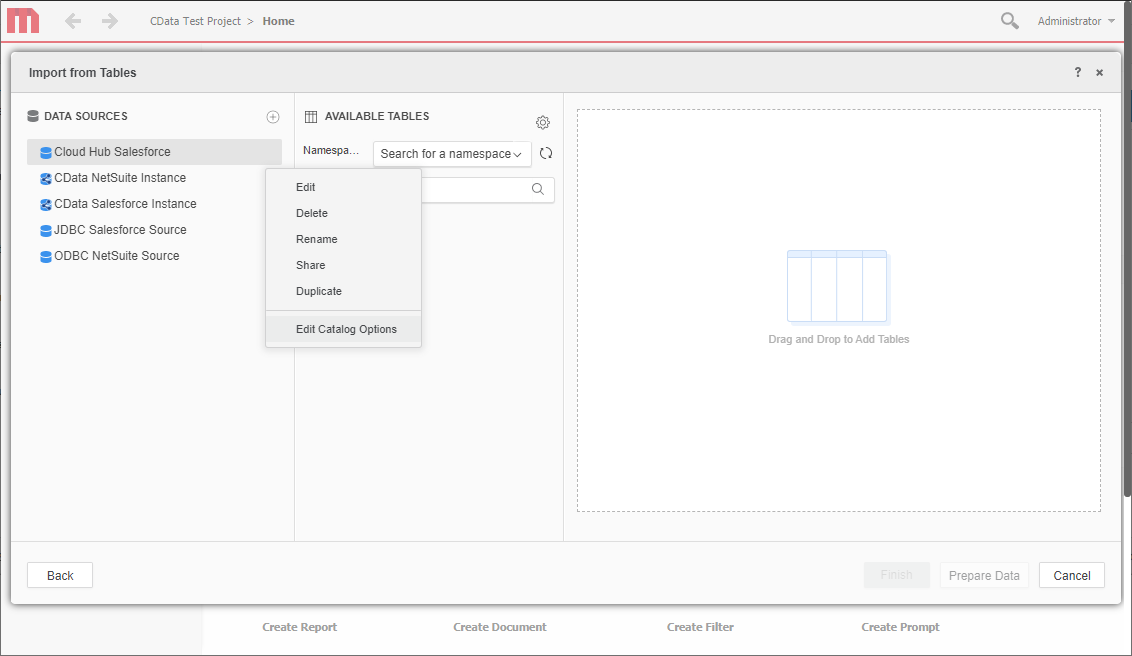
 Note:リアルタイム接続を作成するため、テーブル全体を追加し、MicroStrategy 製品に固有のフィルタリングおよび集計機能を利用してデータセットをカスタマイズできます。
Note:リアルタイム接続を作成するため、テーブル全体を追加し、MicroStrategy 製品に固有のフィルタリングおよび集計機能を利用してデータセットをカスタマイズできます。